Chụp màn hình Samsung đôi khi tưởng chừng đơn giản, nhưng thao tác nhấn Phím nguồn + Giảm âm lượng hoặc vuốt lòng bàn tay thường khiến bạn phải dùng hai tay, hụt nhịp hoặc vô tình khóa màn hình. Nếu bạn muốn một cách chụp màn hình vừa nhanh vừa phù hợp với cách dùng điện thoại hiện đại, hãy thử tận dụng Good Lock — bộ công cụ tùy biến mà Samsung giấu kỹ trong Galaxy Store. Trong bài viết này, mình sẽ chia sẻ cách mình đã chuyển từ những tổ hợp phím vụng về sang các cử chỉ và nút 1-chạm trong Good Lock, giúp việc chụp màn hình trở nên tự nhiên và đáng tin cậy hơn. (Từ khóa: chụp màn hình Samsung)
Tại sao nhấn hai phím lại không còn đủ tiện lợi
Khi màn hình điện thoại ngày càng to hơn, thao tác nhấn đồng thời hai phím trở nên khó thực hiện bằng một tay. Cử chỉ vuốt lòng bàn tay (palm-swipe) có ý tốt nhưng thực tế thường bỏ sót nếu cảm ứng không nhạy, màn hình bẩn hoặc hơi ẩm. Dịch chuyển sang điều khiển bằng cử chỉ khiến những phím cứng trở nên lạc hậu — chúng ngắt quãng thao tác thay vì hòa hợp với thói quen sử dụng.
Thêm nữa, menu Trợ lý (Assistant menu) của Samsung, mặc dù có tùy chọn chụp màn hình, lại vừa chiếm diện tích, vừa đôi khi cần vài lần chạm — điều này không hiệu quả nếu bạn muốn bắt khoảnh khắc nhanh. Good Lock cung cấp các giải pháp tùy biến sâu hơn, gọn hơn, và hoạt động liền mạch với điều hướng bằng cử chỉ hiện đại.
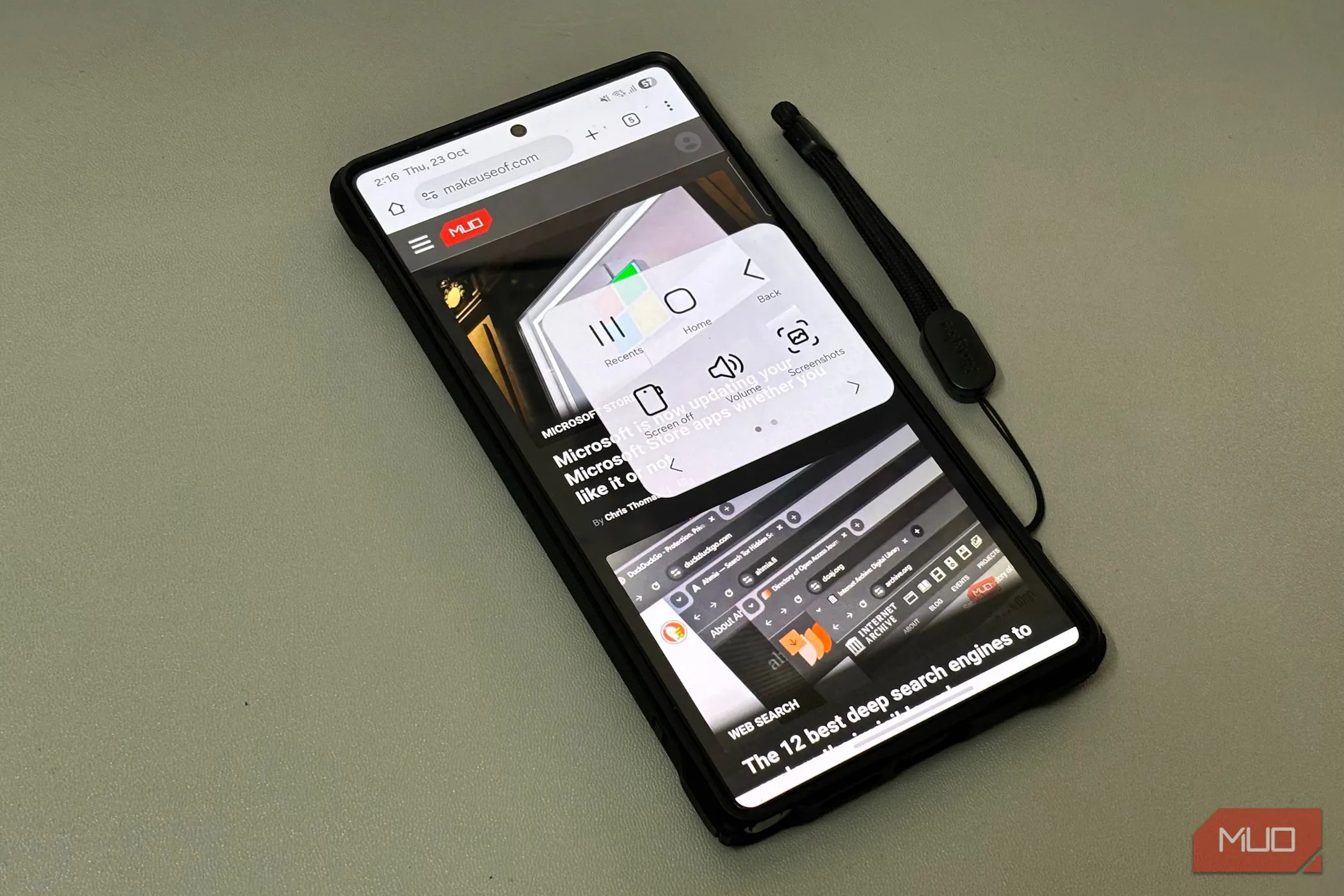 Menu trợ lý trên điện thoại Samsung hiển thị tùy chọn chụp màn hình – chụp màn hình Samsung nhanh
Menu trợ lý trên điện thoại Samsung hiển thị tùy chọn chụp màn hình – chụp màn hình Samsung nhanh
Bạn đã vuốt sai cách — mẹo vuốt chụp màn hình cực nhanh
Nếu bạn đang sử dụng điều hướng vuốt, Good Lock có module One Hand Operation + cho phép gán hành động chụp màn hình cho các cử chỉ vuốt từ mép màn hình. Thay vì phải ghép hai phím, mình đã thiết lập một cử chỉ chéo xuôi xuống từ mép trái để chụp — vuốt là chụp, không cần giữ hay canh thời gian. Bạn có thể gán sang mép phải hoặc thay đổi hướng sao cho phù hợp với tay thuận của mình.
Cử chỉ này đặc biệt hữu dụng khi bạn lướt ứng dụng, đọc tin hoặc chơi game và muốn chụp nhanh nội dung trên màn hình mà không làm gián đoạn thao tác. Việc thiết lập rất trực quan trong One Hand Operation + và khi quen, bạn sẽ thấy nó tự nhiên như thao tác vuốt để quay lại hay chuyển ứng dụng.
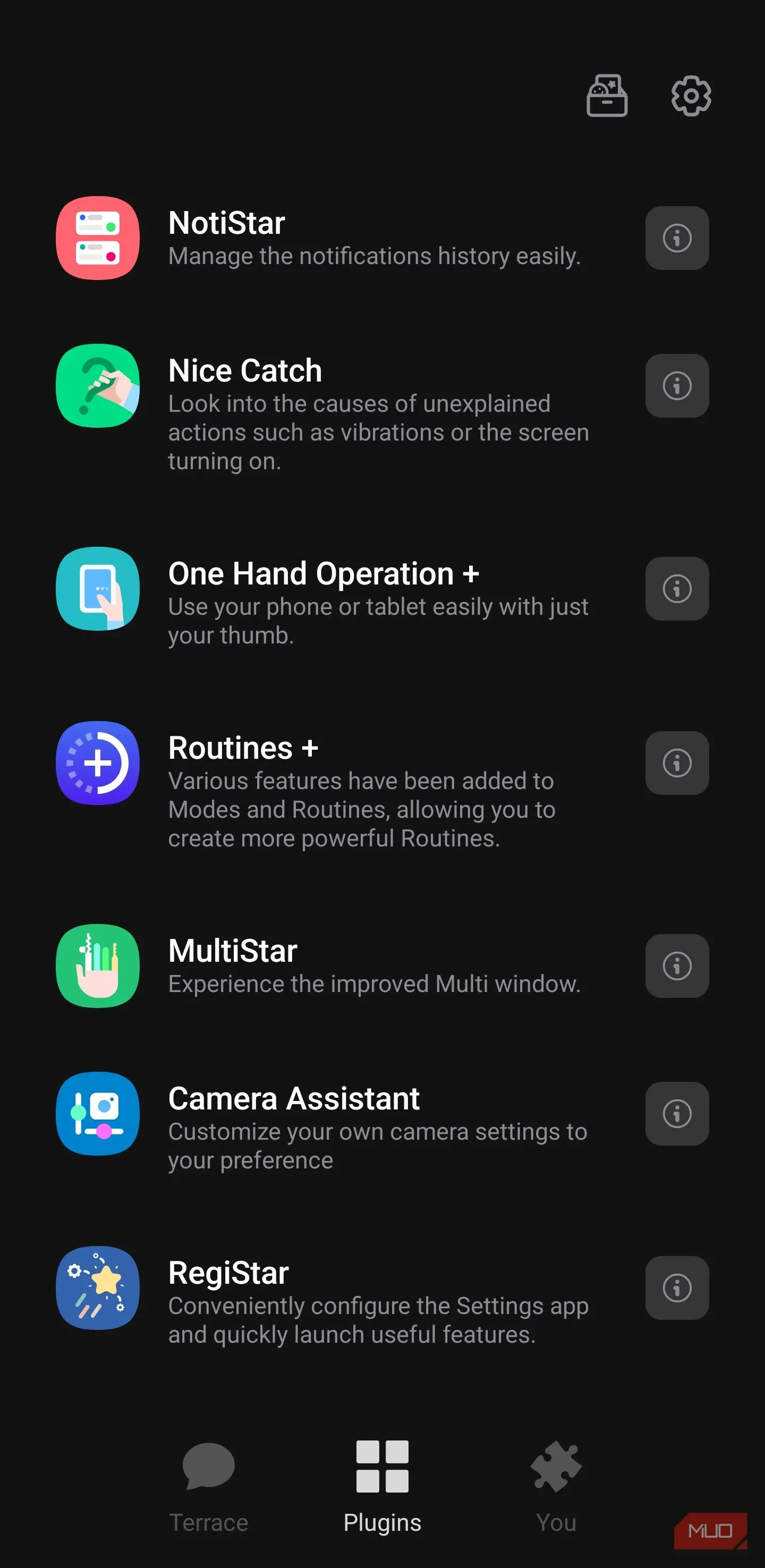 Danh sách plugin Good Lock với One Hand Operation+ và RegiStar để tối ưu chụp màn hình
Danh sách plugin Good Lock với One Hand Operation+ và RegiStar để tối ưu chụp màn hình
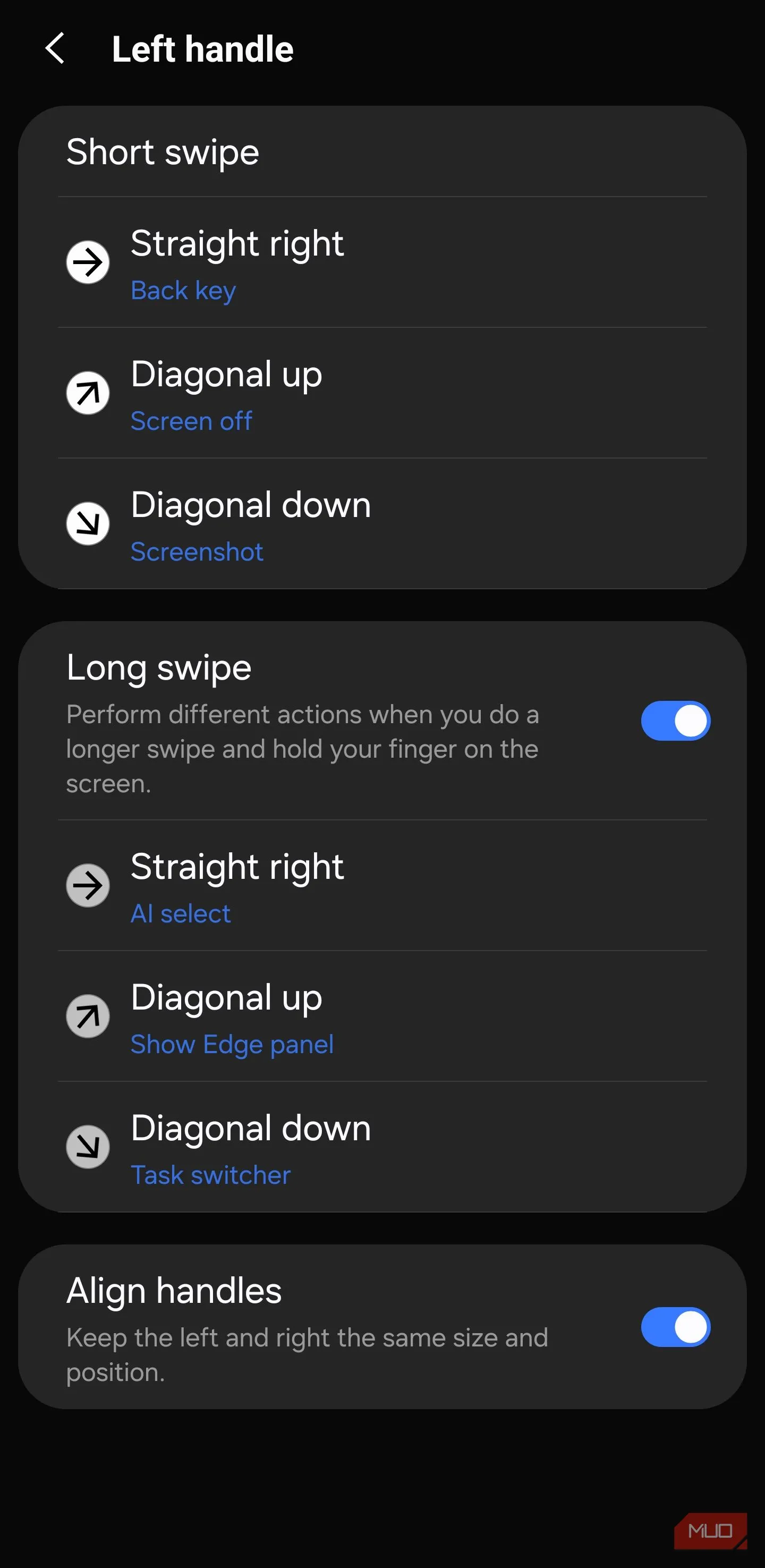 Tùy chọn cử chỉ tay trái trong One Hand Operation+ cho hành động chụp màn hình
Tùy chọn cử chỉ tay trái trong One Hand Operation+ cho hành động chụp màn hình
Vẫn thích dùng phím? Hãy thêm nút chụp lên thanh điều hướng
Không phải ai cũng thích cử chỉ — nhiều người vẫn quen thanh điều hướng cổ điển. Good Lock có module NavStar cho phép bạn thêm nút tùy chỉnh lên thanh điều hướng, trong đó có tùy chọn Screen capture. Bạn có thể tạo một bố cục mới hoặc chỉnh lại bố cục hiện tại, thêm nút chụp màn hình rồi kéo thả vào vị trí yêu thích. Khi đã đặt, chỉ cần một lần chạm để chụp — gọn nhẹ, nhanh và trông như tính năng gốc của hệ thống.
Giải pháp này rất phù hợp nếu bạn thường chụp màn hình khi đang cầm điện thoại bằng một tay hoặc khi ngón tay đang bận. So với tổ hợp phím vật lý, nút trên thanh điều hướng ít có khả năng gây nhầm lẫn và hoạt động nhất quán hơn.
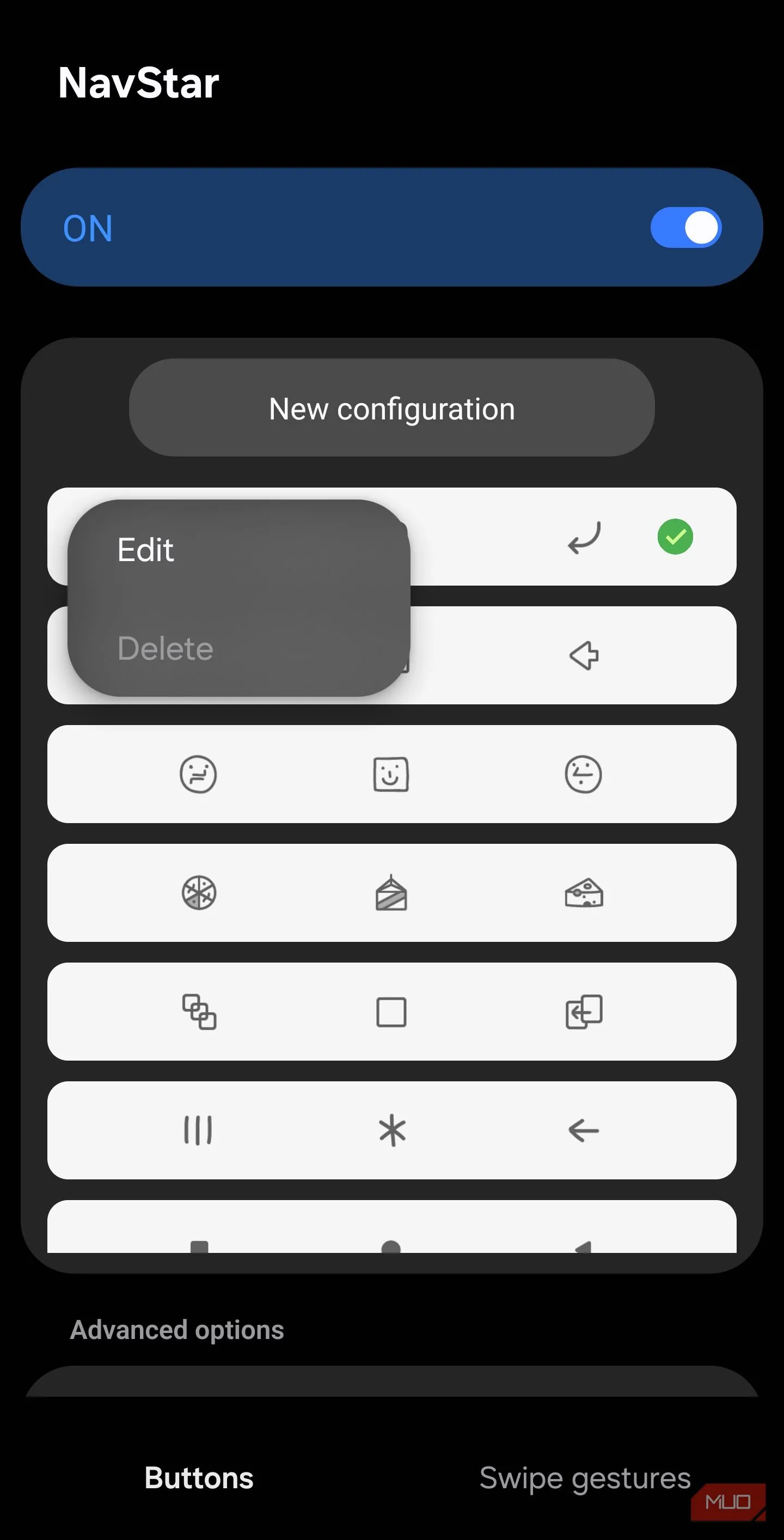 Giao diện chỉnh sửa NavStar để thêm nút chụp màn hình lên thanh điều hướng
Giao diện chỉnh sửa NavStar để thêm nút chụp màn hình lên thanh điều hướng
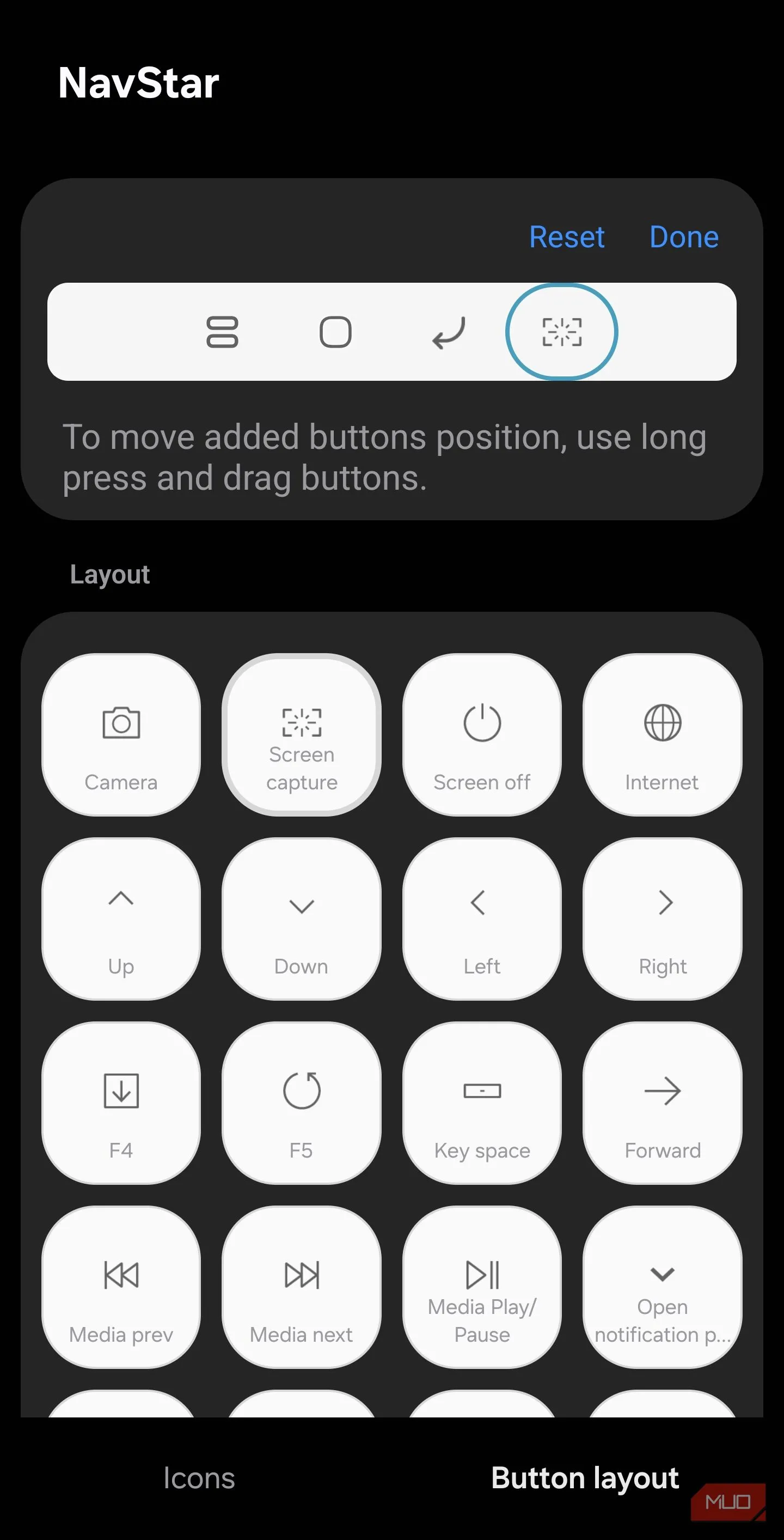 Thiết lập bố cục nút NavStar chọn Screen capture
Thiết lập bố cục nút NavStar chọn Screen capture
 Cấu hình NavStar với tùy chọn chụp màn hình trên thanh điều hướng
Cấu hình NavStar với tùy chọn chụp màn hình trên thanh điều hướng
Mẹo nhỏ: RegiStar cho back-tap
Nếu bạn muốn tùy chọn khác biệt hơn, RegiStar (một plugin khác trong Good Lock) hỗ trợ back-tap — chạm hai hoặc ba lần vào lưng máy để kích hoạt hành động, bao gồm chụp màn hình. Đây là lựa chọn tuyệt vời khi một tay của bạn đang bận, hoặc khi bạn cần thao tác rất nhanh mà không thể vuốt hay chạm vào thanh điều hướng.
RegiStar bổ sung lớp tùy biến hữu ích, nhưng hãy cân nhắc độ nhạy để tránh chạm nhầm. Tổng hợp lại, Good Lock cho phép bạn chọn phương pháp phù hợp nhất với thói quen: cử chỉ, nút một chạm hoặc chạm sau lưng.
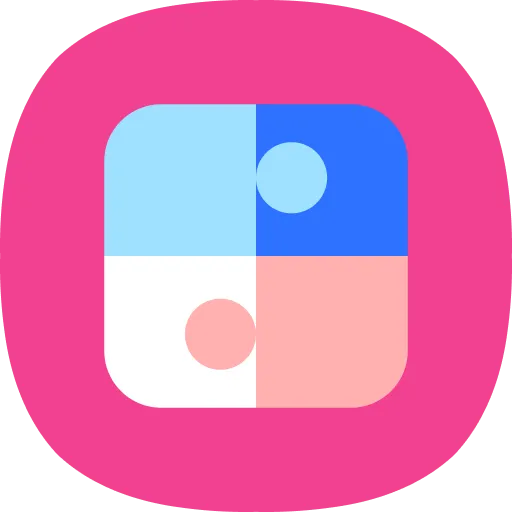 Logo Good Lock – công cụ tùy biến của Samsung giúp chụp màn hình dễ dàng
Logo Good Lock – công cụ tùy biến của Samsung giúp chụp màn hình dễ dàng
Kết luận: Chọn phương pháp phù hợp với thói quen của bạn
Nếu bạn đang mệt mỏi với việc phải dùng hai tay hoặc canh đúng nhịp để chụp màn hình Samsung, Good Lock mở ra những lựa chọn nhanh, tin cậy và tự nhiên hơn: One Hand Operation + cho cử chỉ vuốt, NavStar cho nút chụp một chạm trên thanh điều hướng, và RegiStar cho back-tap. Mỗi phương pháp có ưu thế riêng — hãy thử từng cách để tìm ra cách phù hợp nhất với thói quen sử dụng của bạn.
Bạn đã thử tính năng nào trong Good Lock chưa? Chia sẻ mẹo cài đặt hoặc cử chỉ ưa thích của bạn ở phần bình luận nhé — mình rất muốn biết cách bạn tối ưu việc chụp màn hình trên Samsung!
